
您可以透過採用該特徵的測頭測點,將測量的功能從物理部分插入到您的測量常式中。
要插入測量的功能,請按照以下一般步驟操作:
在物理部分找到所需的功能。
從測量特徵工具列按一下目標槽特徵。其告知 PC-DMIS 您將在該類型的特徵上採集測點。此確保當完成採集所需個數的測點時,將在測量常式中創建合適的特徵。

「測量特徵」工具列
使用您的操作盒並探測所需特徵的數量。
然後按下操作盒上的 DONE 按鈕或鍵盤上的 End 鍵將該功能插入到編輯窗口中。
您也可以使用快速啟動介面創建測量特徵。有關該介面的更多資訊,請參見 PC-DMIS 核心文檔中「使用其他窗口、編輯器和工具」一章的「使用快速啟動介面」主題。
若不使用這些工具列按鈕中之任一者(或若按一下測量估計按鈕 ),PC-DMIS 將基於測點個數及其向量來猜測正確的特徵類型。
),PC-DMIS 將基於測點個數及其向量來猜測正確的特徵類型。
採取測點,建立特徵後,PC-DMIS 會立即在螢幕上顯示測量特徵。對於 3D 測量特徵(園環、園柱、球體、圓錐)和 2D 平面特徵,PC-DMIS 將繪製帶有陰影曲面的特徵。
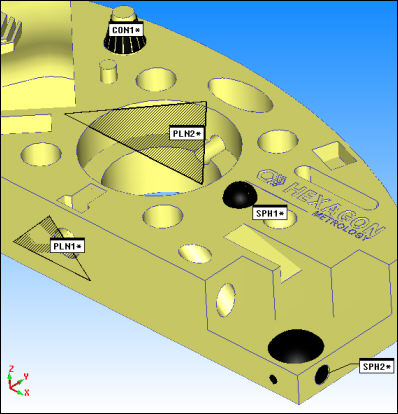
用陰影表面繪製的一些範例測量特徵
隱藏陰影平面特徵
設定測量平面對話方塊的顯示區域中的無選項可隱藏陰影平面。還可以在設定選項對話方塊中標記不顯示平面核取方塊,以全域隱藏所描繪的所有陰影平面。
變更特徵色彩
使用設定選項對話方塊中的 ID 設定標籤在建立特徵時可修改特徵色彩。請參考色彩核取方塊,選取項目標籤下的特徵後可顯示此核取方塊。
如需測量特徵的其他資訊,請參閱 PC-DMIS Core 文檔中的「建立測量特徵」一章。
更多資訊: